Hur du får din iPhone att berätta batterinivån varje gång du startar eller slutar ladda
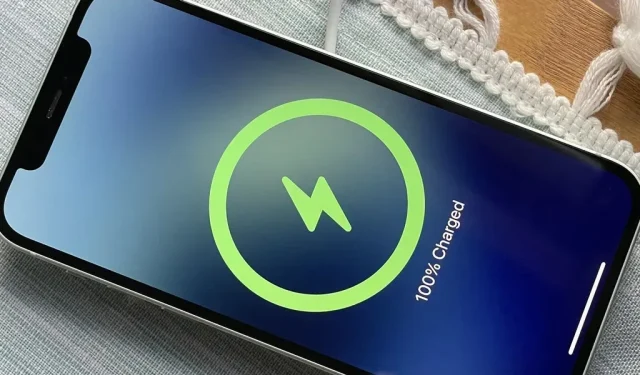
Även om det finns många sätt att ta reda på den exakta batteritiden på din iPhone, kan du ta bort allt arbete genom att låta iPhone tala om den aktuella procentandelen varje gång du startar eller slutar ladda. Det här tricket fungerar bäst oavsett om du använder trådbundna eller trådlösa laddare.
För det mesta kan du se din iPhones batterinivå dyka upp på skärmen när du börjar eller avslutar laddningen, men den kommer och går innan du ens inser det. Med anpassad automatisering kan du få röstbekräftelse på din iPhones nuvarande batterinivå så att du inte behöver oroa dig för att manuellt hitta den.
Följ instruktionerna nedan för att komma igång. Om du föredrar att ställa in automatisk laddning och inte debitera på olika sätt, här är några idéer:
- Få din iPhone att spela upp sitt eget laddningsljud eller låt när den är inkopplad eller bortkopplad från en strömkälla.
- Låt din iPhone berätta när den når 100 % fullt batteri.
- Få din iPhone att säga vad du vill när du ansluter till laddaren.
- Låt din iPhone varna dig när det bara är 5 % batteri kvar.
Bygggenvägsautomation
Öppna först appen Genvägar. Du kan installera om den från App Store om du avinstallerade den. Jag använder iOS 15 i den här guiden, men det borde också fungera på iOS 14. Och om du undrar så borde det även fungera på iPad-modeller som kör iPadOS 14 eller 15 – processen är densamma.
Välj dina utlösare
På fliken Automation trycker du på plustecknet (+), väljer Skapa personlig automation och väljer utlösaren för laddare. Välj sedan ”Ansluten” och ”Frånkopplad” om du vill att Siri ska berätta om batteriladdningen. nivå när du börjar ladda din iPhone och när du slutar. Du kan välja det ena eller det andra om det passar dig bäst. Klicka på nästa.
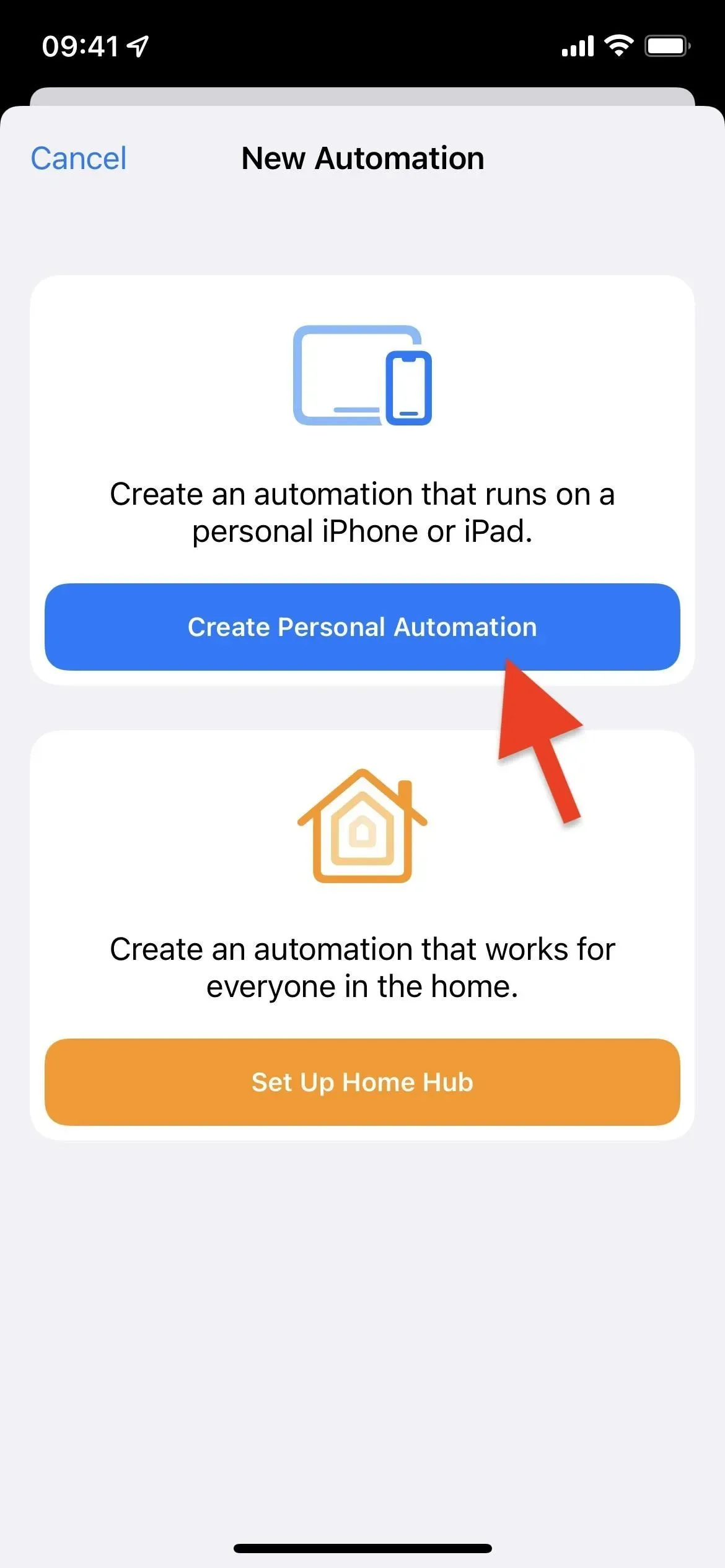
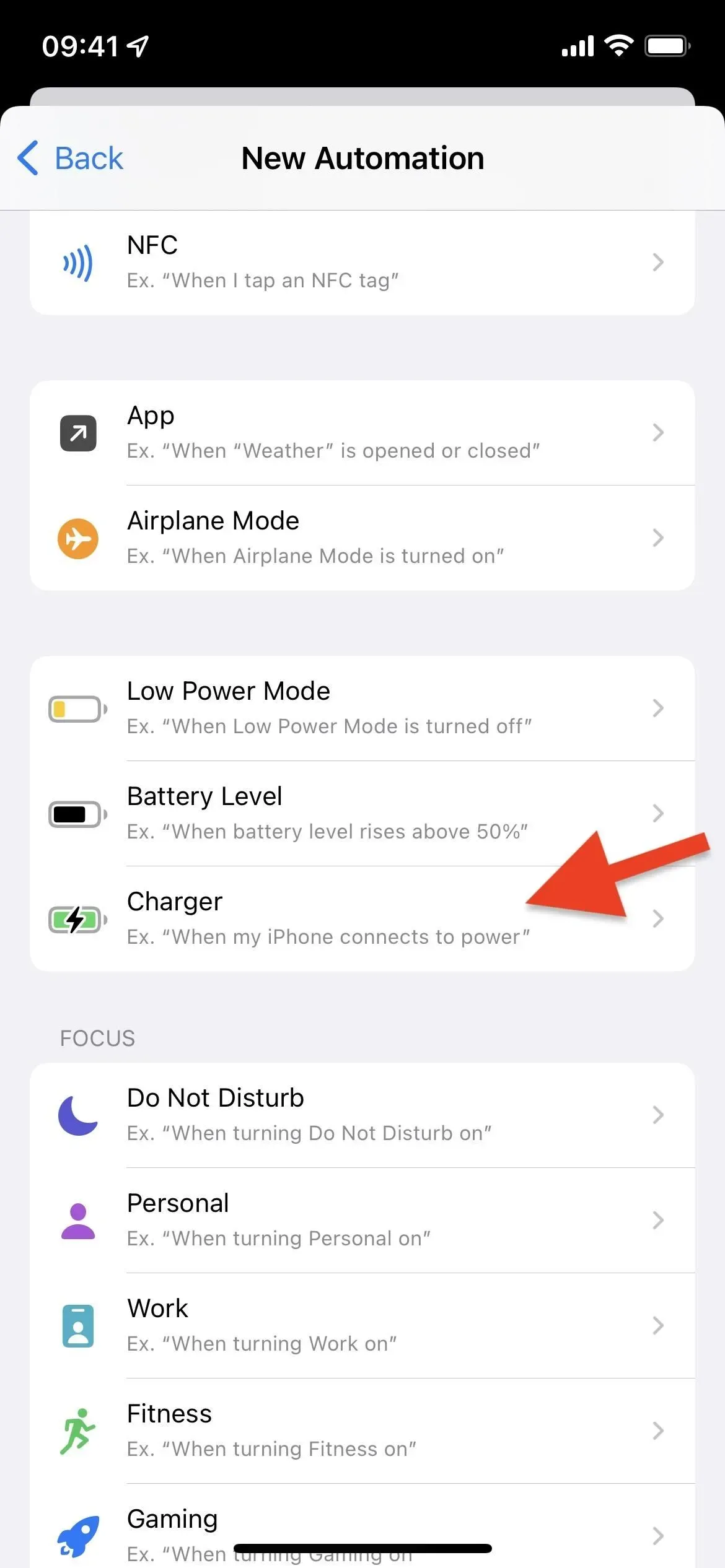
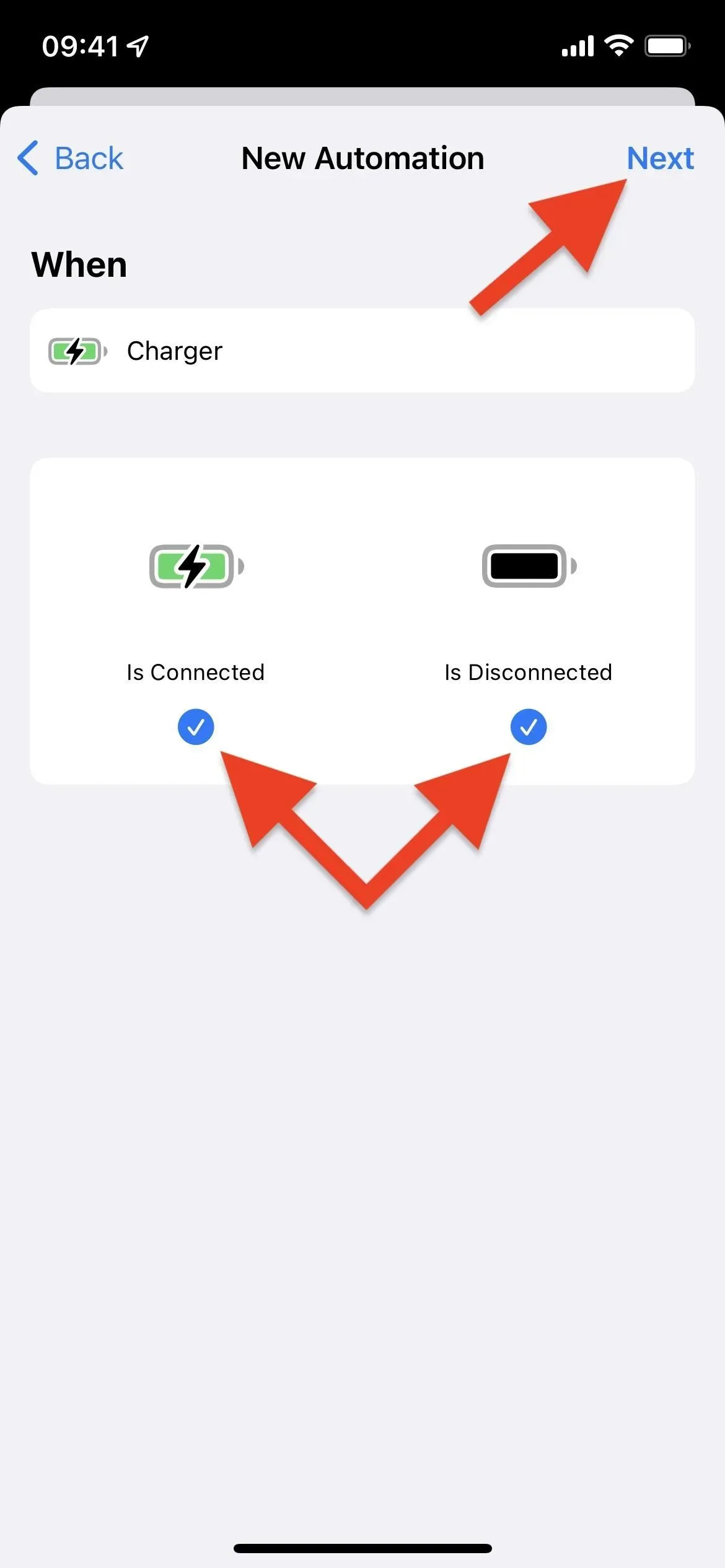
Lägg till en ”Hämta batterinivå”-åtgärd.
För ett automatiseringsarbetsflöde klickar du på Lägg till åtgärd eller sökfältet längst ned och letar sedan upp och väljer Hämta batterinivå.
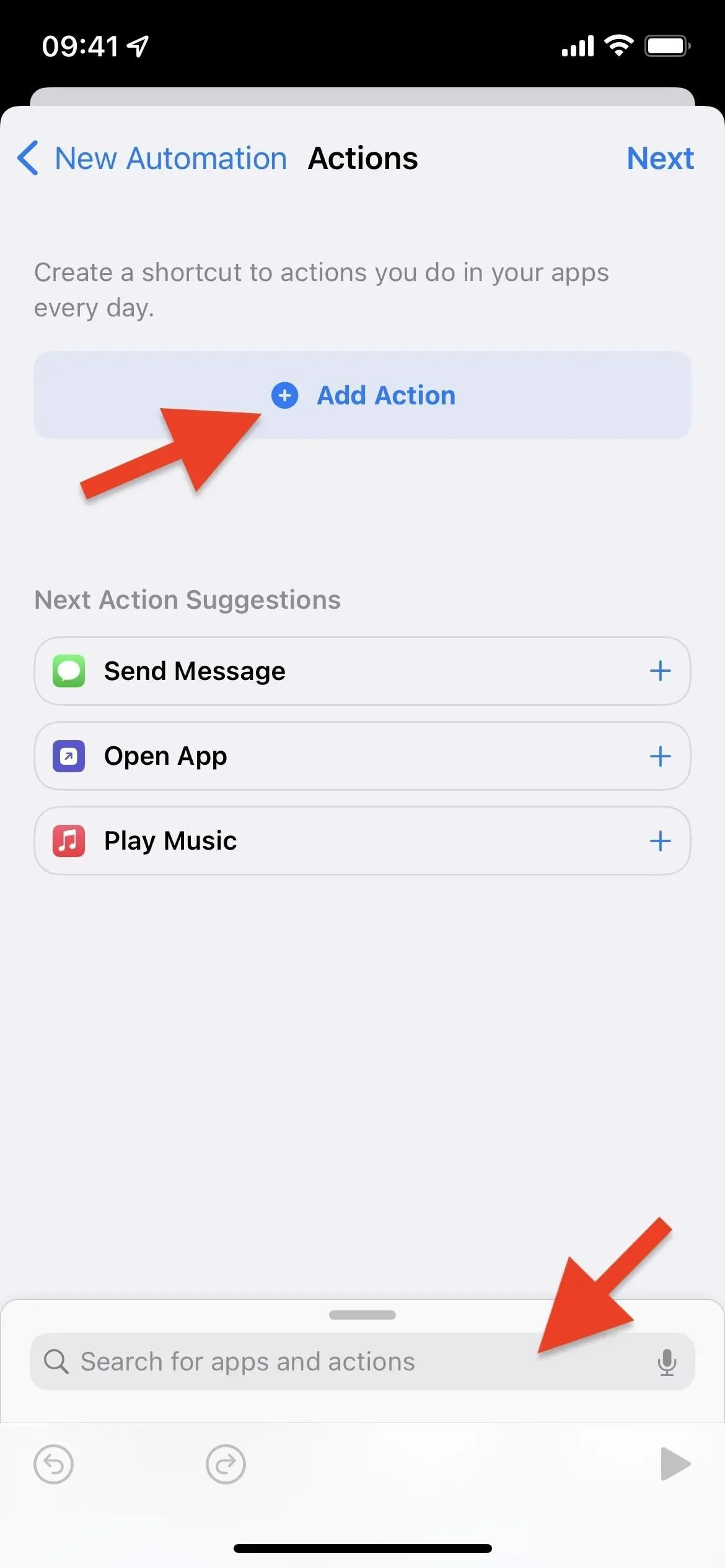
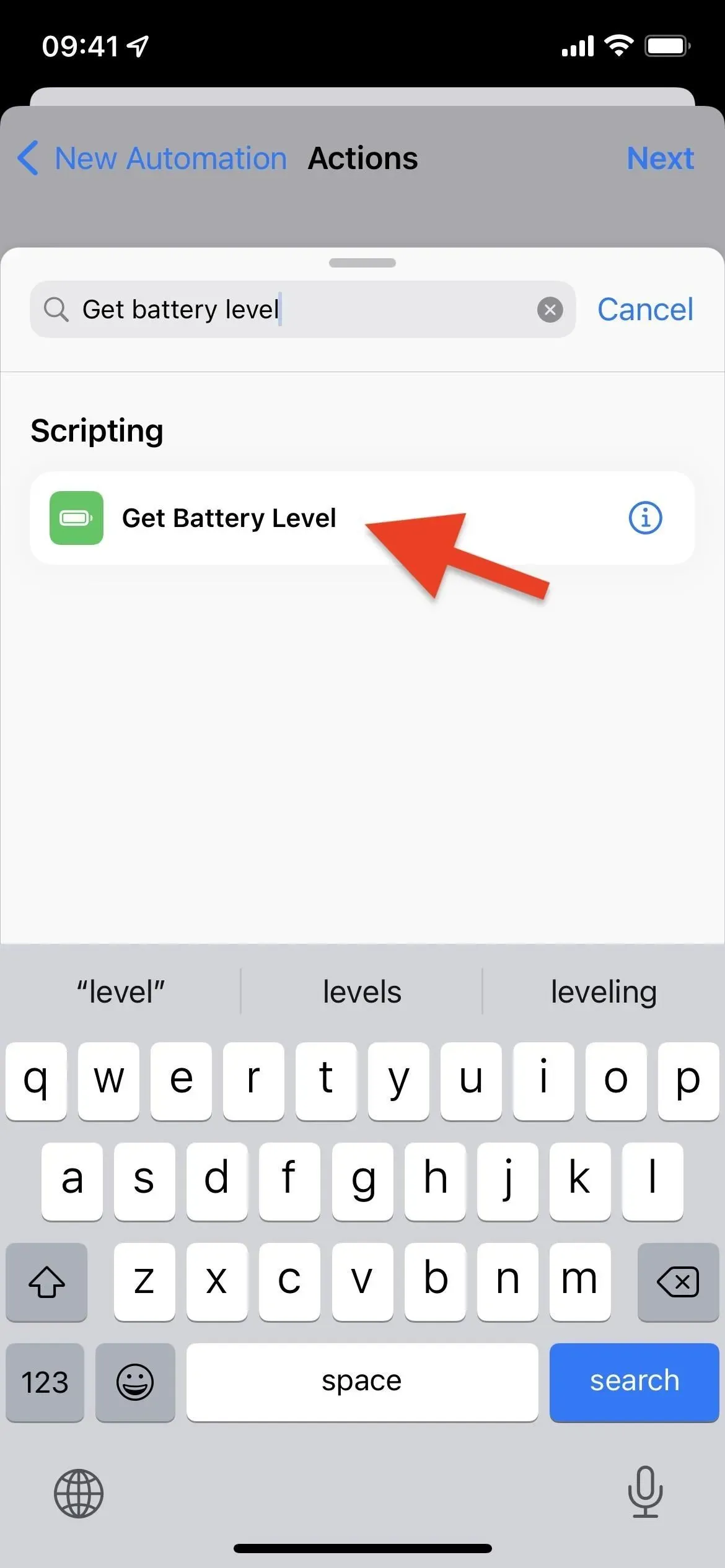
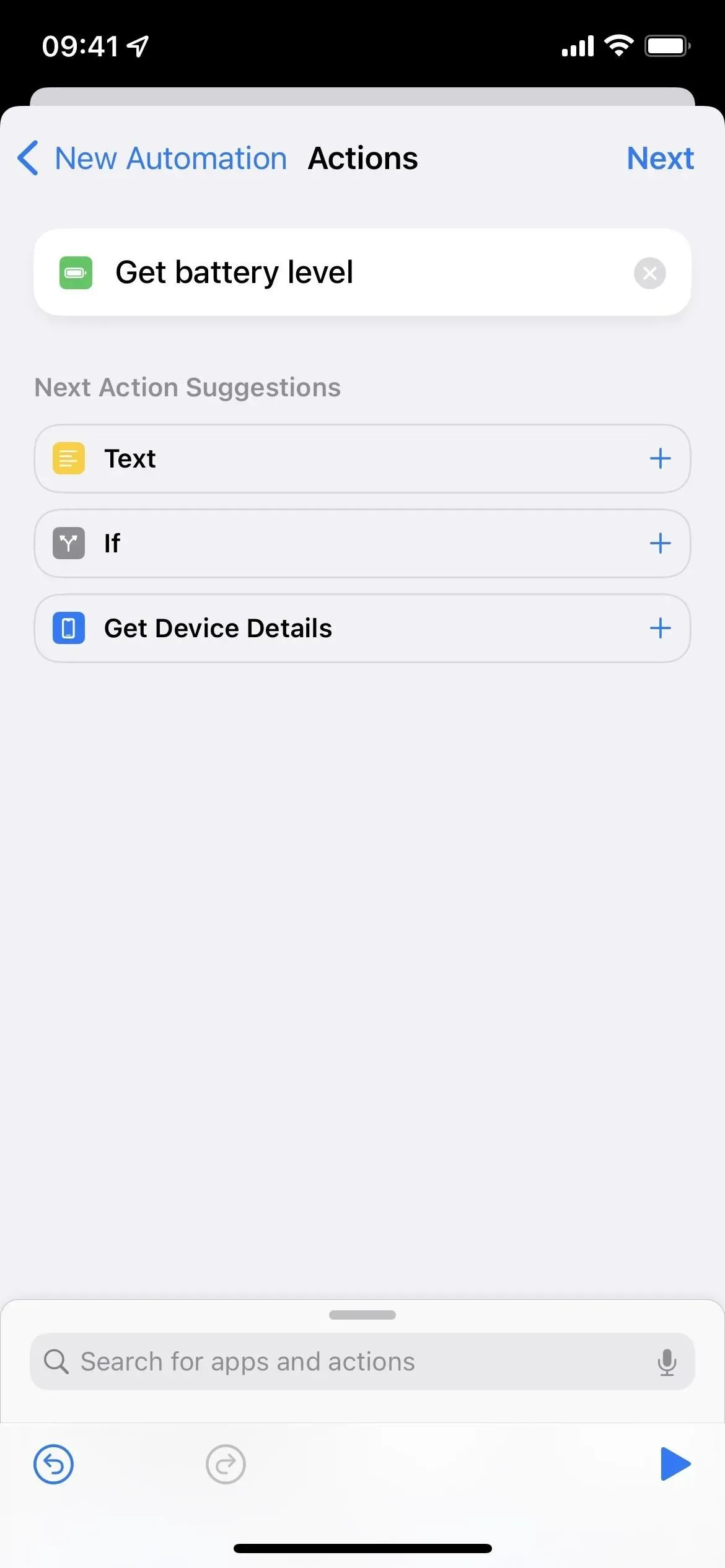
Lägg till en Tala text-åtgärd
Klicka på sökfältet, hitta och välj den andra åtgärden ”Säg upp text”. Om du stannar här kommer Siri helt enkelt att berätta batterinivån som en siffra. Till exempel, om det är 46 %, kommer endast ”46” att listas.
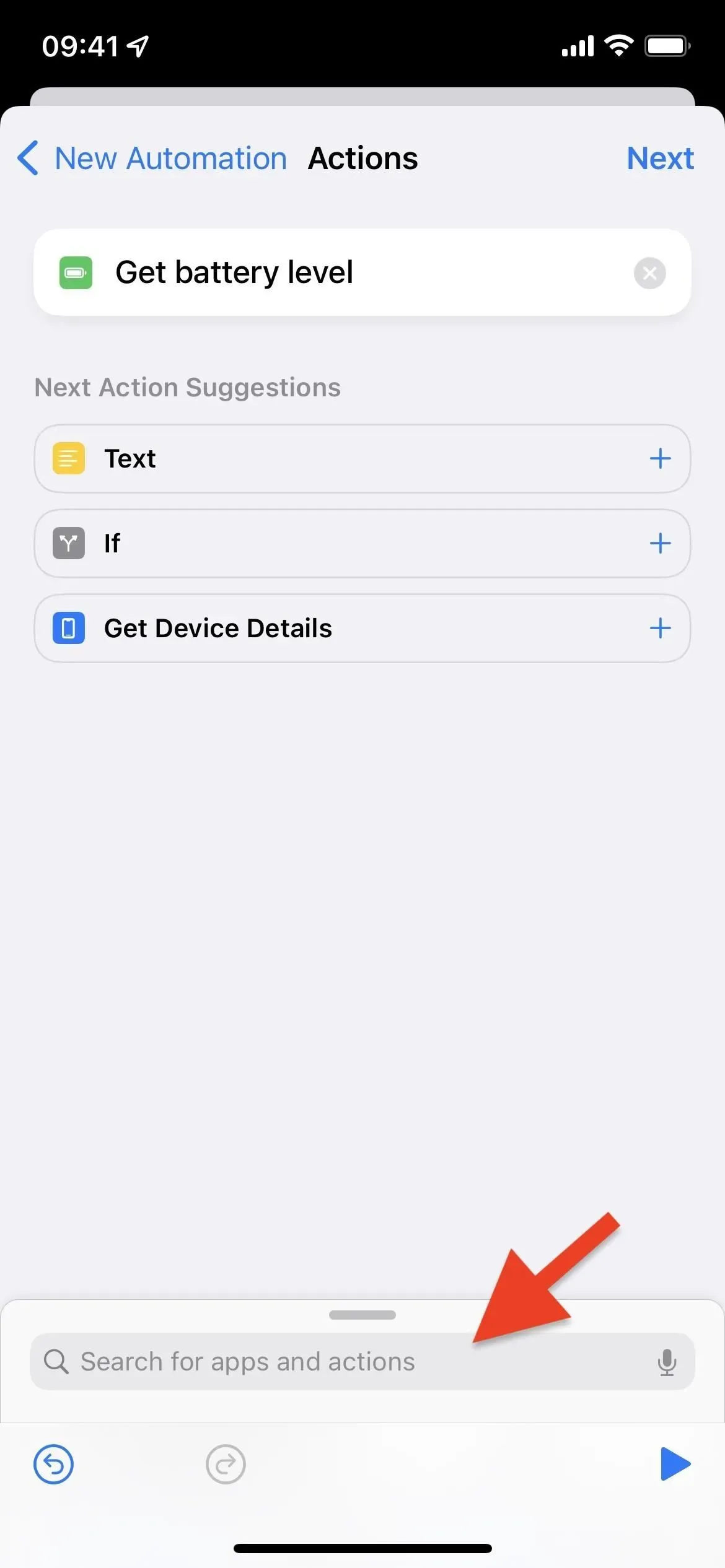
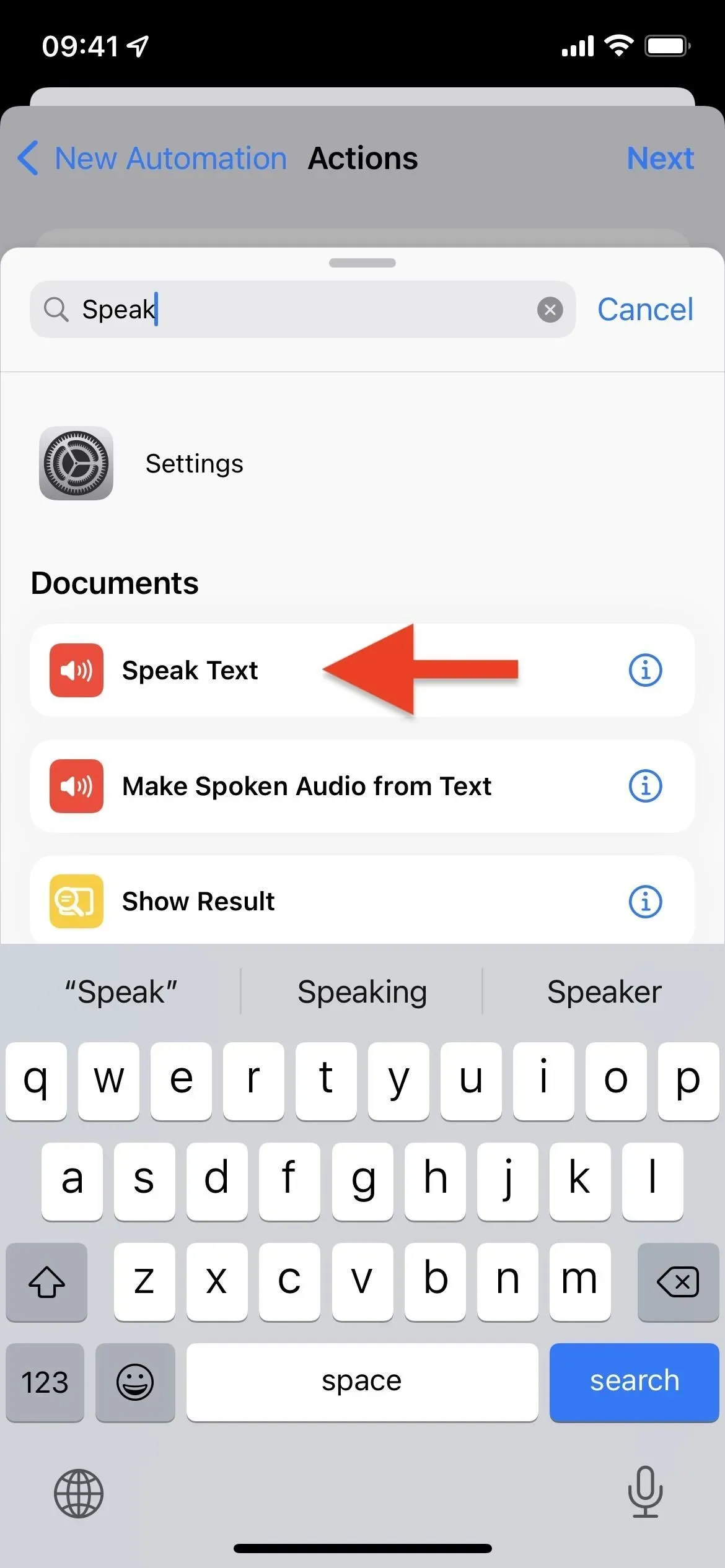
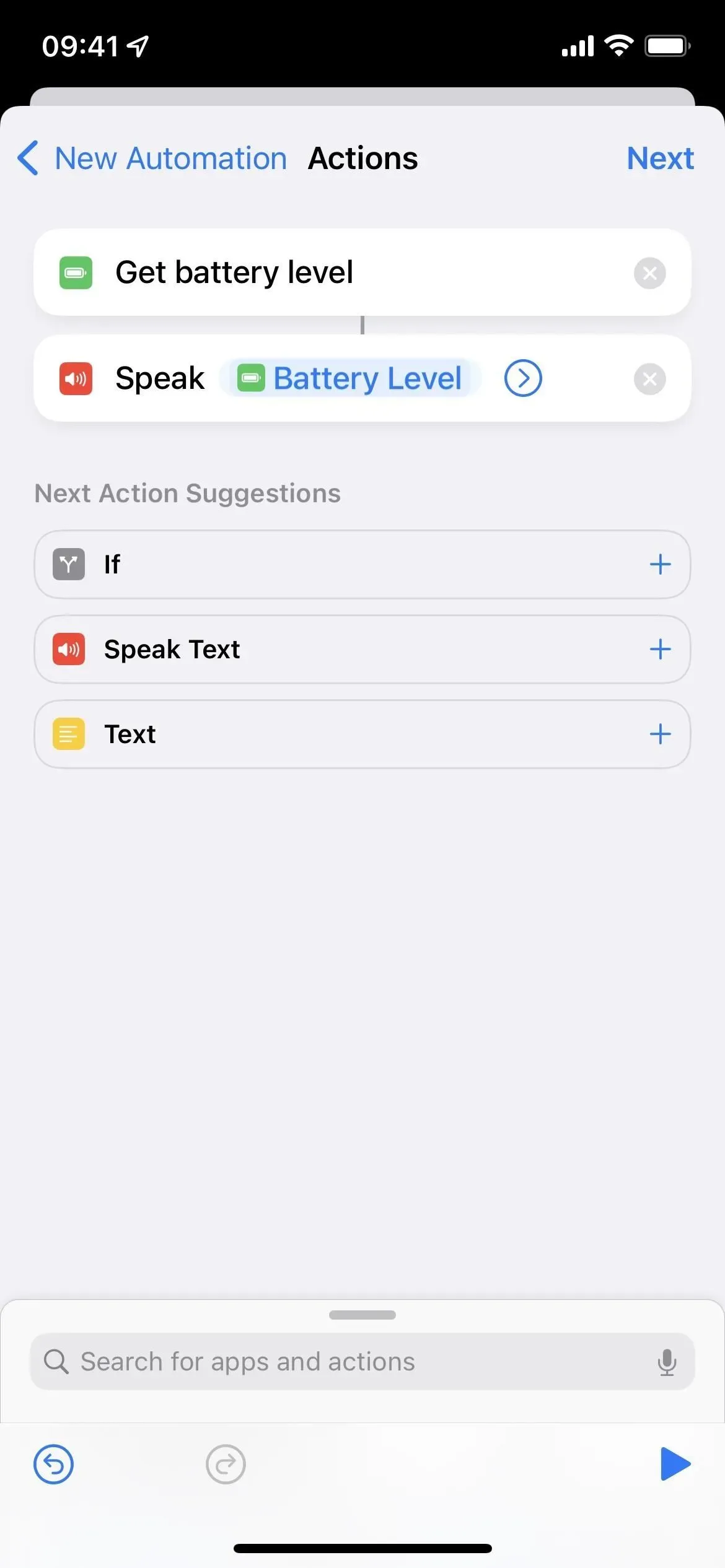
Anpassa vad Siri säger (valfritt)
Du kan lägga till mer till vad Siri säger om du vill. Om jag går tillbaka till 46%-exemplet vill jag att min iPhone ska säga ”Min nuvarande batterinivå är 46%.” För att göra detta, klicka i fältet efter ”Speak” för att placera markören framför ”Batterinivå”, och skriv sedan in vad du vill. För mig är det ”Min nuvarande batterinivå”. Flytta sedan markören efter ”Batterinivå” och lägg till resten. För mig är det bara en procentsats.
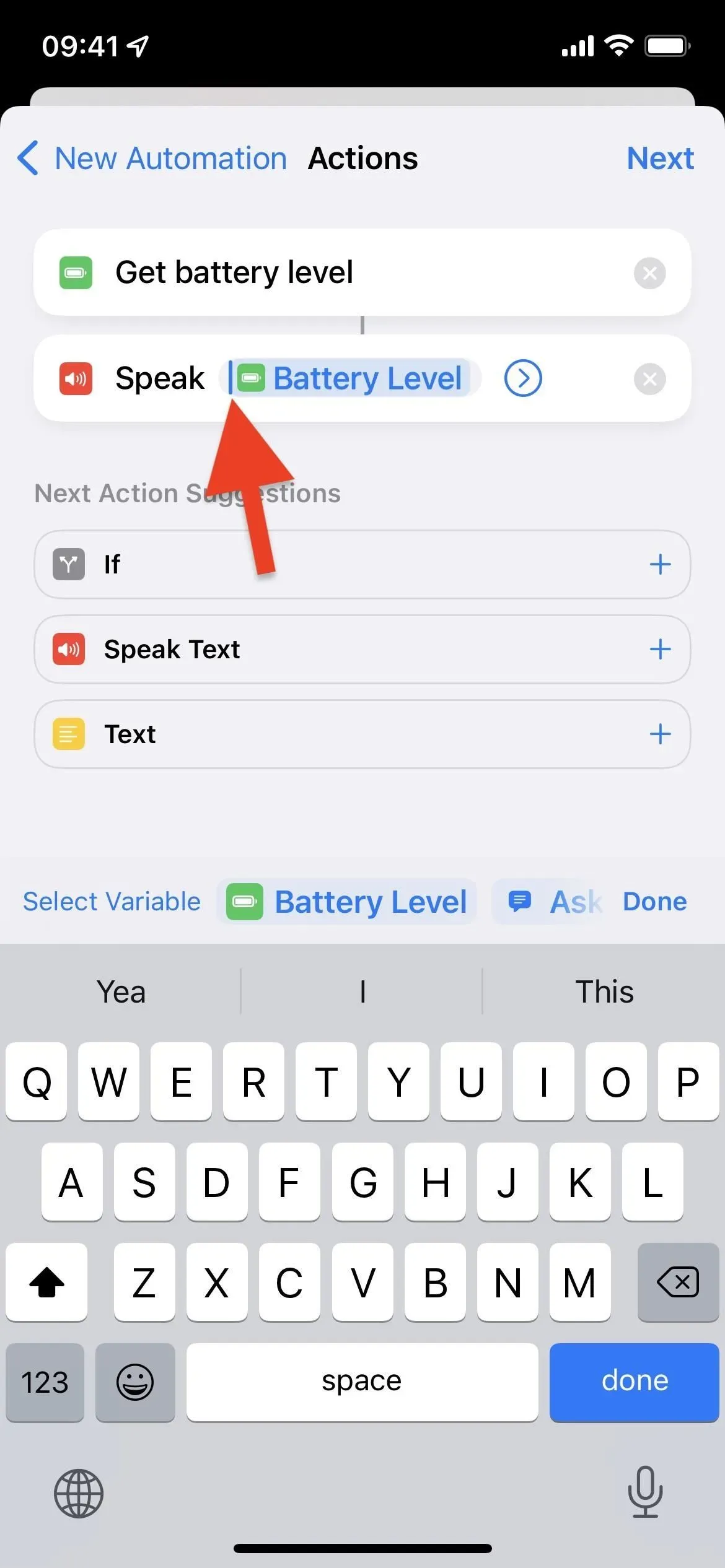
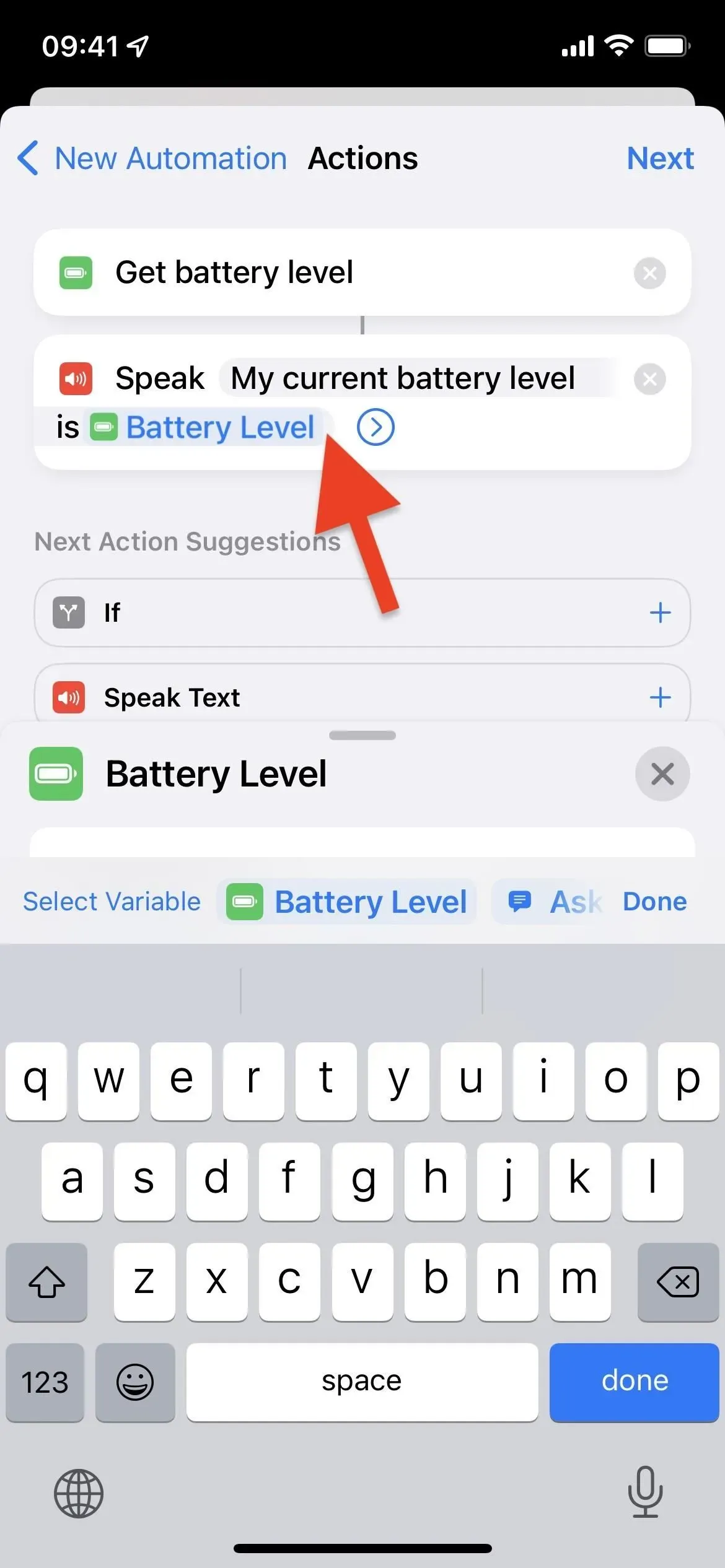
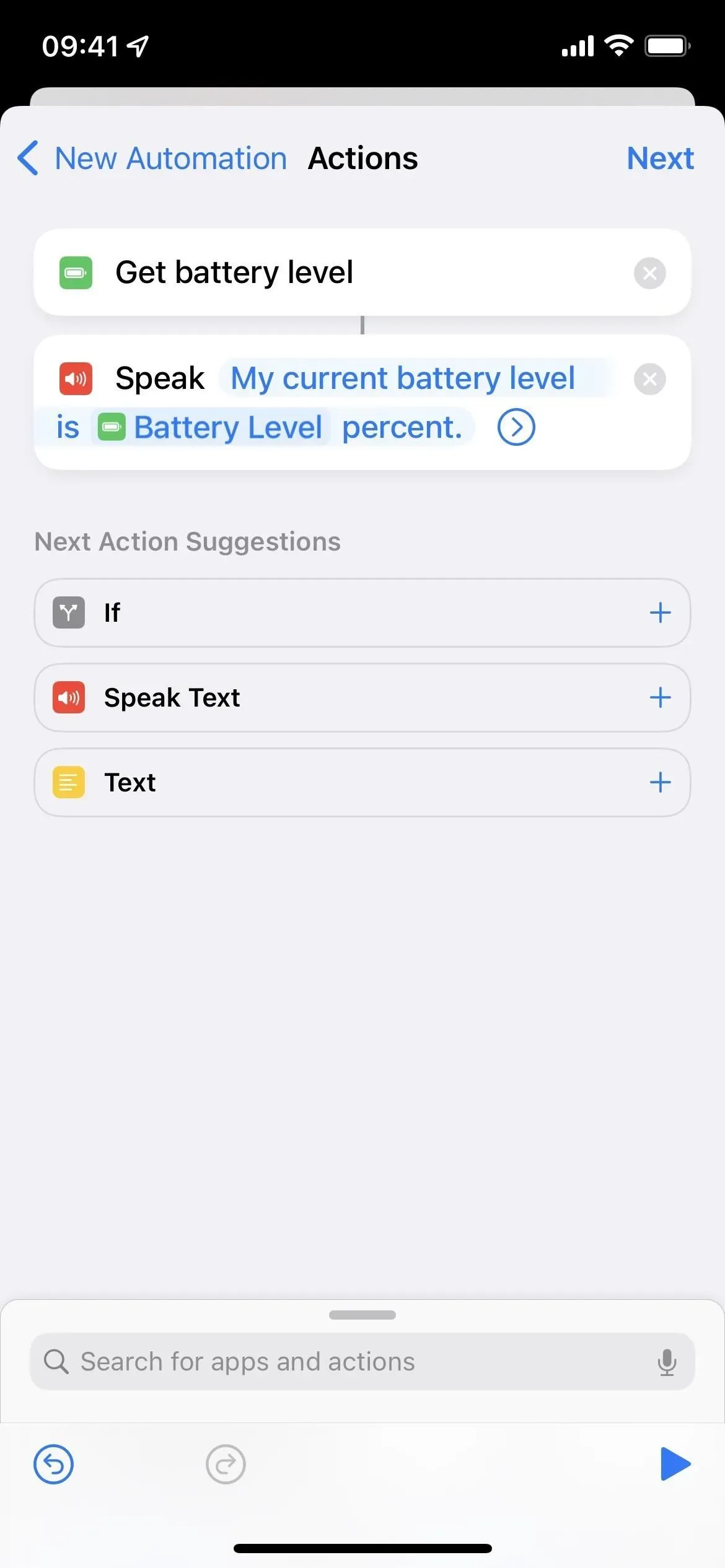
Anpassa hur Siri säger det (valfritt)
Om du inte redan har gjort det trycker du på chevronen bredvid åtgärden Tala text för att visa fler alternativ. Du kan inaktivera ”Vänta med att slutföra” i den avancerade menyn om du vill. Det spelar ingen roll om det är aktiverat eller inaktiverat för denna automatisering, eftersom resultatet är detsamma. Du kan också justera hastigheten och tonhöjden för Siris röst, ändra språket för konversationen och till och med välja en annan röst.
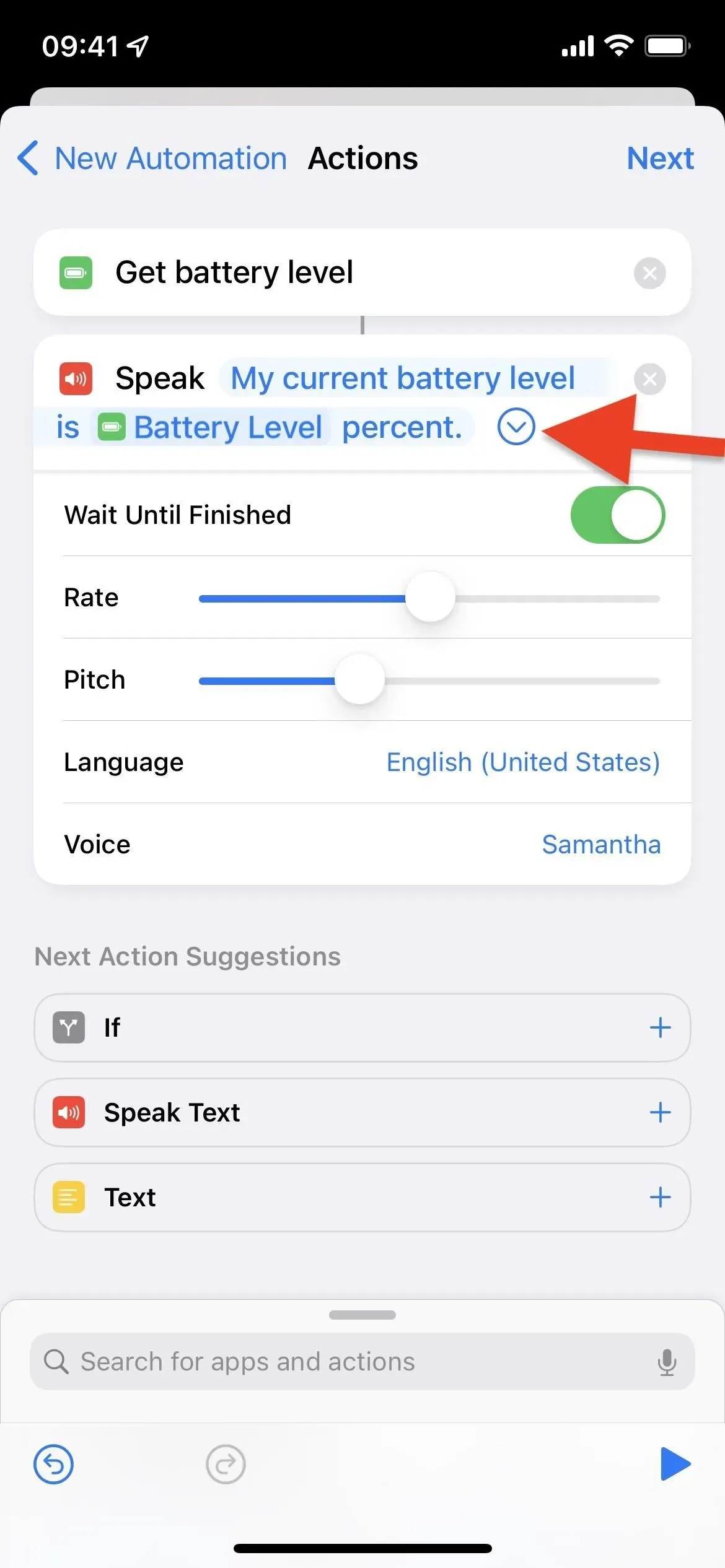
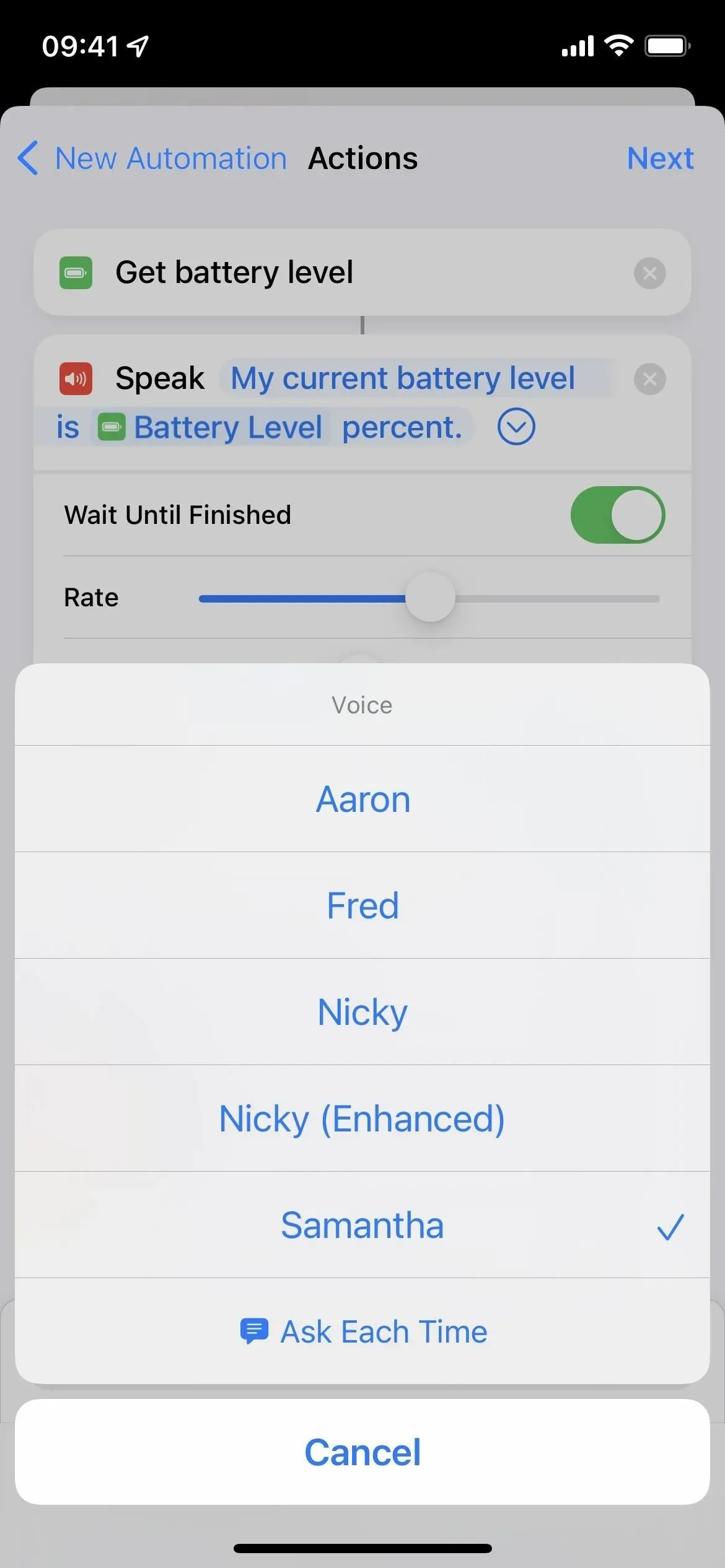
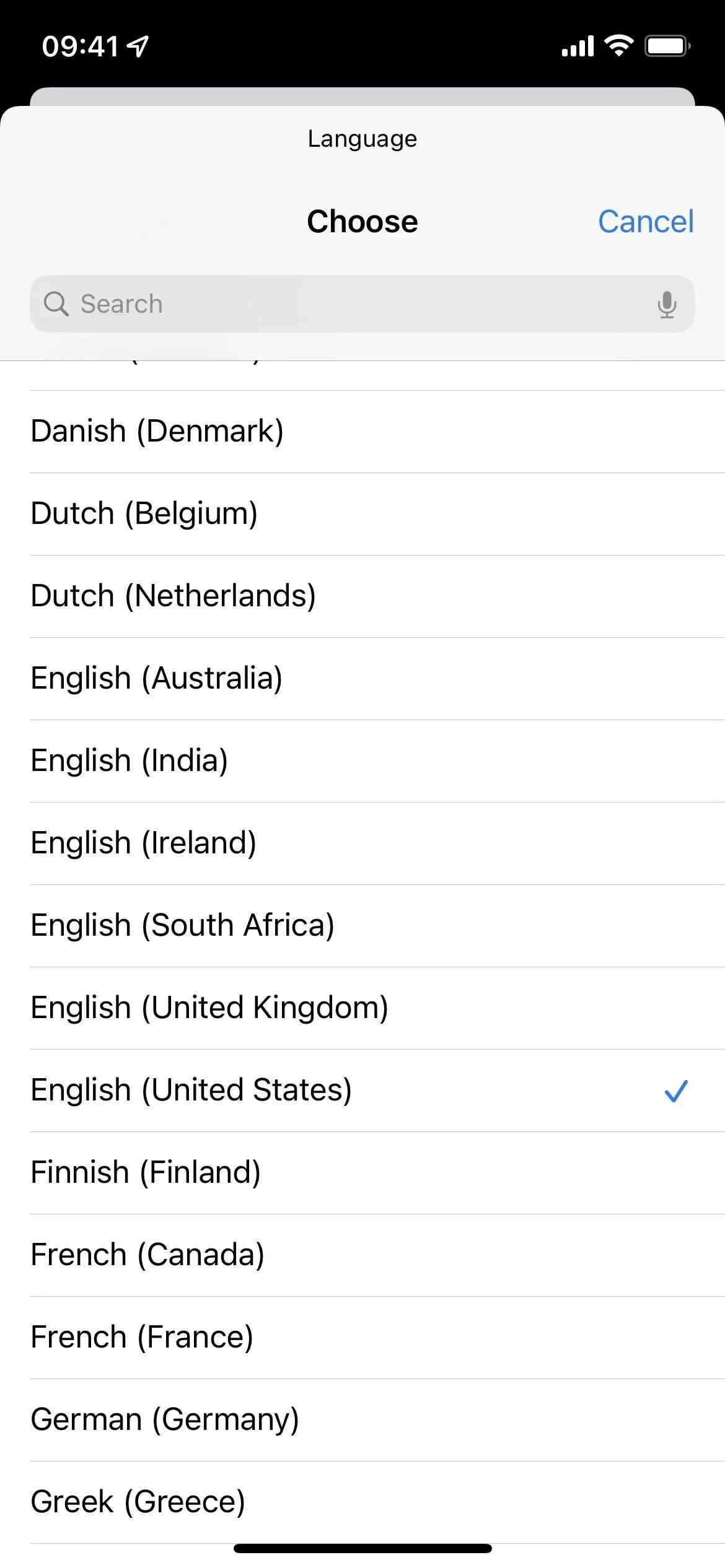
Stäng av ”Fråga” och behåll din automatisering
Klicka på ”Nästa” efter att ha ställt in hur Siri ska läsa upp texten, inaktivera sedan ”Fråga före lansering” på nästa sida. Vid uppmaningen klickar du på ”Fråga inte.” Om du inaktiverar detta kommer det att göra det till en verklig automatisering istället för att fråga dig om du vill att Siri ska prata om din batterinivå eller inte. Klicka på ”Klar” och du är klar… klar.
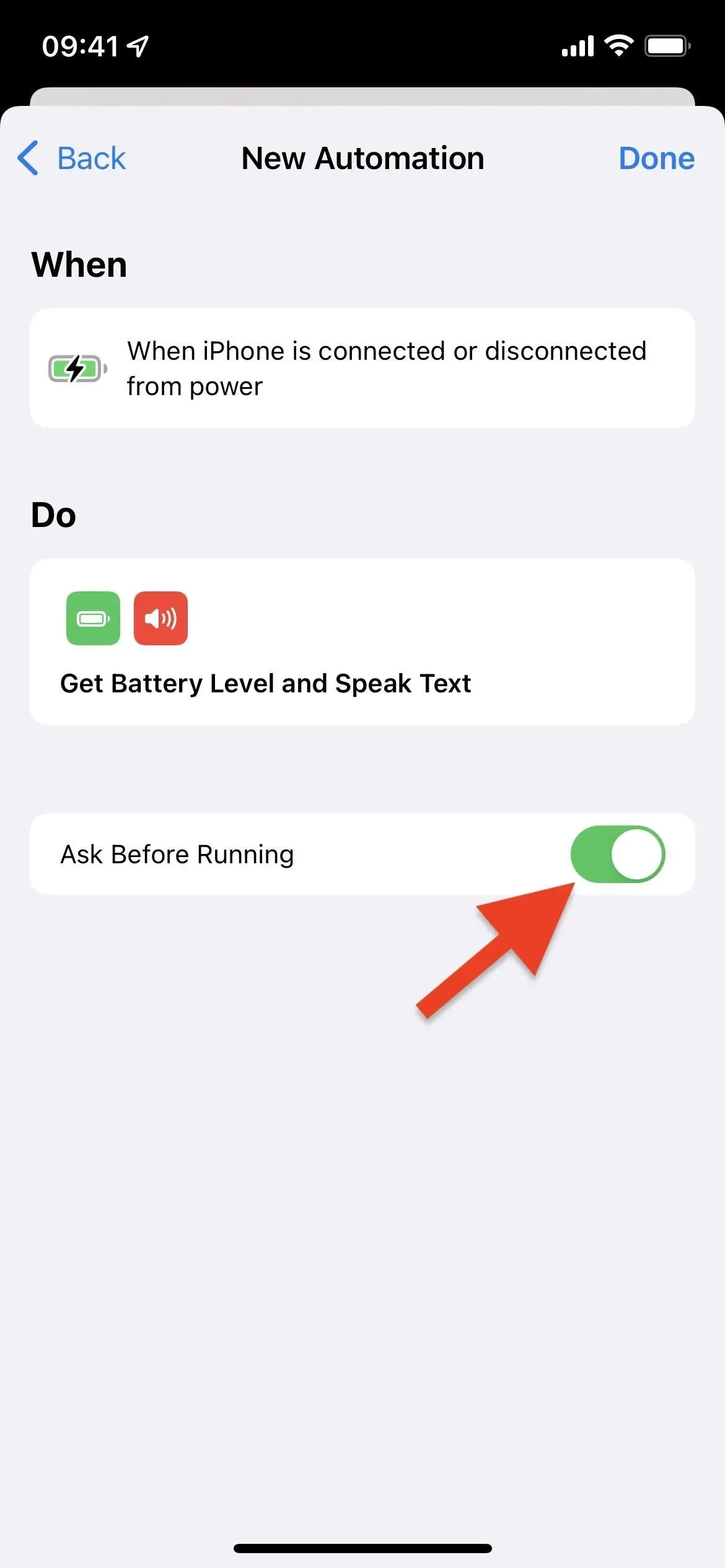
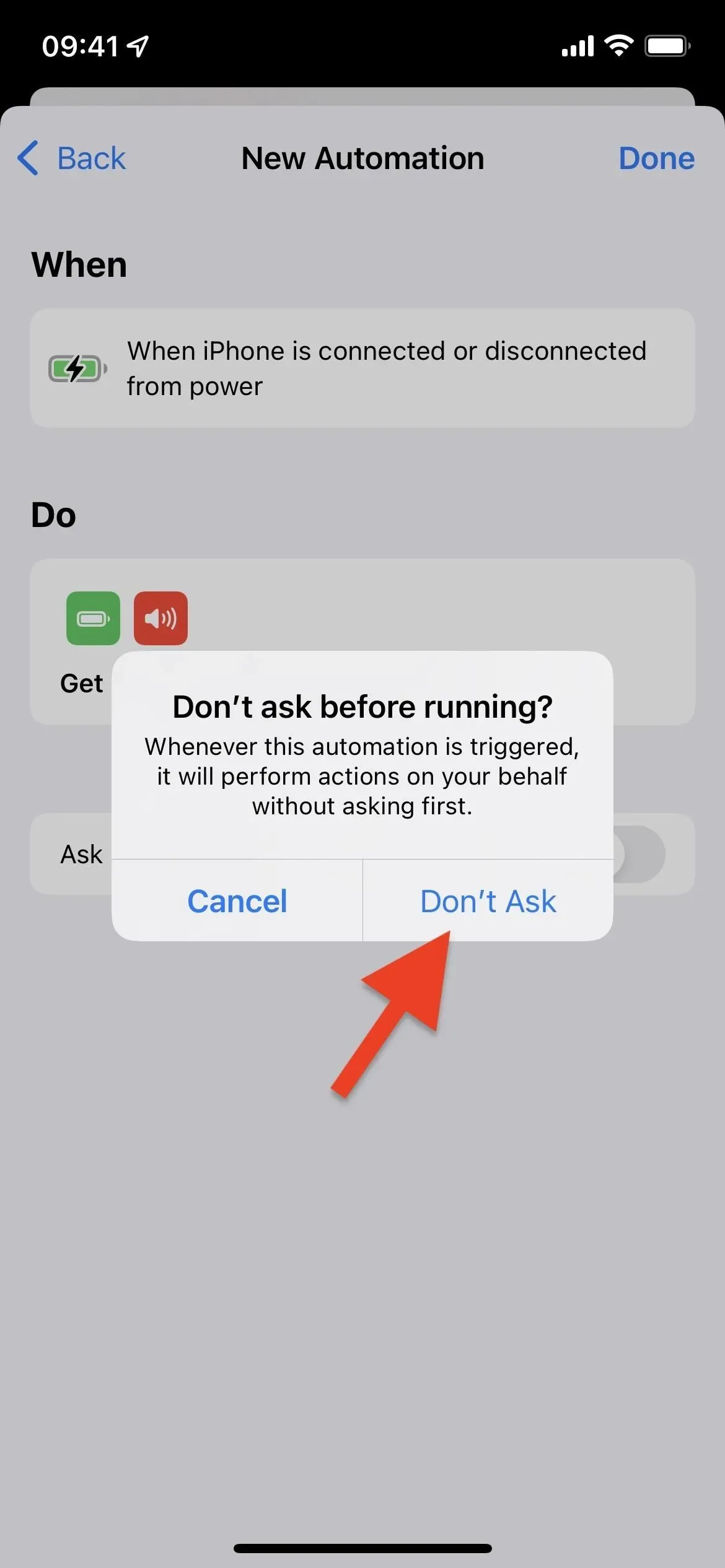
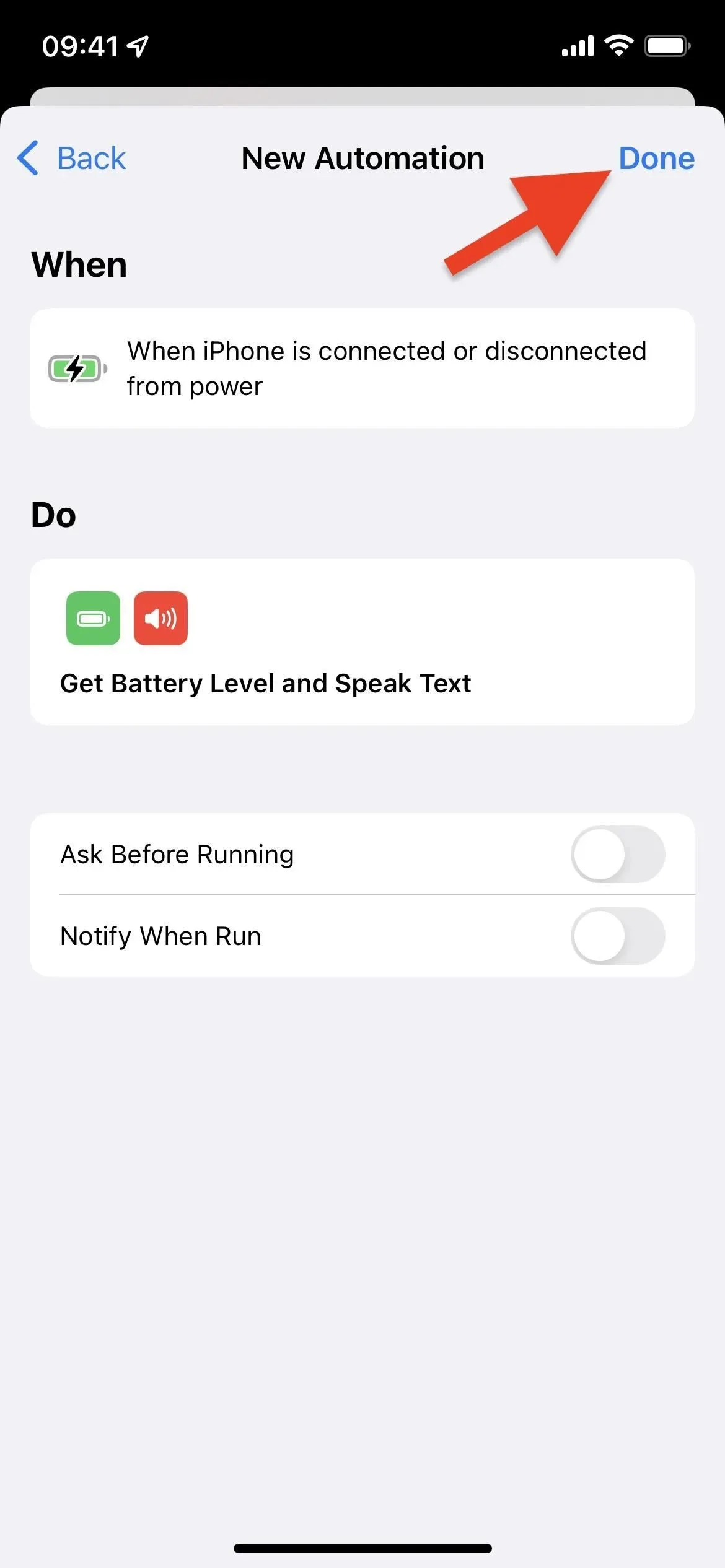
kolla upp det
Nu behöver du bara testa din nya automatisering. Anslut din iPhone till en strömkälla eller placera den på en trådlös laddare, och på ungefär en sekund kommer Siri att säga vad du än säger. Koppla ur din iPhone eller ta bort den från den trådlösa laddaren så kommer Siri att meddela dig om den nya nivån.



Lämna ett svar